Калькулятор не показывает цифры на дисплее
Инсталлятор рабочего места Администратора вносит изменения в реестр (в части шрифтов):
[HKEY_LOCAL_MACHINE\SOFTWARE\Microsoft\Windows NT\CurrentVersion\FontSubstitutes]
Изменено:
"MS Shell Dlg"="Microsoft Sans Serif"
на
"MS Shell Dlg"="MS Sans Serif"
Это изменение и приводит к неработоспособности калькулятора.
Вероятно, аналогичное изменение могут выполнять и другие программы (наверное, тянется ещё со времён Windows NT 4).
Восстанавливаем исходное состояние в реестре (после этого Администратор ЦФТ продолжает прекрасно работать):
После восстановления значений в реестре перезагружаемся и получаем рабочий калькулятор :)
P.S. минимально для восстановления калькулятора надо импортировать файл:
REGEDIT4
[HKEY_LOCAL_MACHINE\SOFTWARE\Microsoft\Windows NT\CurrentVersion\FontSubstitutes]
"MS Shell Dlg"="Microsoft Sans Serif"
и не забыть перезагрузиться.
вариант с [HKEY_LOCAL_MACHINE\SOFTWARE\Microsoft\Windows NT\CurrentVersion\FontSubstitutes]
"MS Shell Dlg"="Microsoft Sans Serif"
описывался выше почти в самом начале ветки
НО у меня в реестре с этим параметром все в порядке
и что еще интересно - под другим юзером на этой же системе в калкуляторе все ок
т.е. где то шрифт меняется локально для конкретного юзера
вот только где?
Ничего удалять/добавлять не надо! Если шрифты добавлены значит они где нибудь используются!
одно слово Ms на Microsoft "MS Shell Dlg,204"="Ms Sans Serif,204" -> "MS Shell Dlg,204"="Microsoft Sans Serif,204"
[HKEY_LOCAL_MACHINE\SOFTWARE\Microsoft\Windows NT\CurrentVersion\FontSubstitutes]
"MS Shell Dlg"="Microsoft Sans Serif"
.
Нужно создать в блокноте файл реестра и вписать туда следующее:
Windows Registry Editor Version 5.00
[HKEY_LOCAL_MACHINE\SOFTWARE\Microsoft\Windows NT\CurrentVersion\FontSubstitutes]
"Arabic Transparent"="Arial"
"Arabic Transparent Bold"="Arial Bold"
"Arabic Transparent,0"="Arial,178"
"Arabic Transparent Bold,0"="Arial Bold,178"
"Helvetica"="Arial"
"Arial Baltic,186"="Arial,186"
"Arial CE,238"="Arial,238"
"Arial CYR,204"="Arial,204"
"Arial Greek,161"="Arial,161"
"Arial TUR,162"="Arial,162"
"Courier New Baltic,186"="Courier New,186"
"Courier New CE,238"="Courier New,238"
"Courier New CYR,204"="Courier New,204"
"Courier New Greek,161"="Courier New,161"
"Courier New TUR,162"="Courier New,162"
"Times"="Times New Roman"
"Times New Roman Baltic,186"="Times New Roman,186"
"Times New Roman CE,238"="Times New Roman,238"
"Times New Roman CYR,204"="Times New Roman,204"
"Times New Roman Greek,161"="Times New Roman,161"
"Times New Roman TUR,162"="Times New Roman,162"
"MS Shell Dlg 2"="Tahoma"
"Tahoma Armenian"="Tahoma"
"Helv"="MS Sans Serif"
"Tms Rmn"="MS Serif"
"David Transparent"="David"
"Miriam Transparent"="Miriam"
"Fixed Miriam Transparent"="Miriam Fixed"
"Rod Transparent"="Rod"
"FangSong_GB2312"="FangSong"
"KaiTi_GB2312"="KaiTi"
"MS Shell Dlg"="Microsoft Sans Serif"
"System,0"="System,204"
"Fixedsys,0"="Fixedsys,204"
"Small Fonts,0"="Small Fonts,204"
"MS Serif,0"="MS Serif,204"
"MS Sans Serif,0"="MS Sans Serif,204"
"Courier,0"="Courier New,204"
"Arial Cyr,0"="Arial,204"
"Courier New Cyr,0"="Courier New,204"
"Times New Roman Cyr,0"="Times New Roman,204"
"Helv,0"="MS Sans Serif,204"
"Tms Rmn,0"="MS Serif,204"
Вопросы:
- в чём причина нарушения? контакта нету?
- возможен ли ремонт без замены дисплея?
n1788
Нужно аккуратно разобрать, есть несколько типов кремлений, когда шлейф намертво приклеен к дисплею, то тут замена, а есть резиново-графитовые прокладки токопроводные, вот бывает под ней пыть собирается и нужно просто протереть. Внутри самого дисплея ничего умереть не может, если только не перебита дорожка, но что бы её перебить нужно его разбить)) аккуратно разобрать это я умеюно у устройства нету никаких винтов
на защщёлках что ли?
ненавижу когда так
их можно случайно отломить, потом будет скрипеть люфтить и разваливаться =(
n1788
Дада, так и будет)) У нас как то на старой работе припёрли КиП достаточно дорогой, кажись Satfinder один из топовых или что то типа того, у которого кнопка сломалась, так вот стоимость ремонта была настолько нам выгодна, а клиен ценен, что мы девайс на УЗИ возили, искали где у него там эти защёлки :-Dn1788
Дык оставь, что мешает) Тем более сама говоришь, не мешает %-)Suntechnic
Не видно ли внутри дисплея непонятных разводов?А то, помнится, у меня был калькулятор довольно древний, я его однажды ударил корпусом (не дисплеем), но - внутри дисплея как бы растеклась жидкость, и часть сегментов перестала работать.
вскрыла! ни одной защёлки не пострадало, хотя всего их там 6 штук :-D
никаких шлейфов там нету, как и токопроводящей резины.
там всё просто как ытсо: впаяно, подобно микросхеме
в общем, дисплей это от дозиметра дргб-01, который в частности использовался в последнем бомбаре
там на фотках всё ОК с сегментом, потому что фотошопом восстановила
на деле в домашней обстановке всё выглядит так вот (нажмите на изображение для увеличения):
(снимок сделан так, чтобы были видны дорожки; блик от лампы)
с обратной стороны выглядит так:
(ножка помечена стрелкой)
Итак, что мы видим?
Радужность над выводом неработающего сегмента - может оказаться попавшим туда в процессе изготовления/монтажа дисплея воздухом, причиной неконтакта? Заводской брак?
Сзади всё ок.
Есть предположение, что неполадка может быть в К176ИД2
Но вообще это всё не так важно, тк сегмент ненужный (его постоянное присутствие/отсутствие не влияет на схожесть цифр, не влечет за собой ошибку показаний).
небольшой каламбурчик: сняв крышку корпуса, на схеме я увидела светодиод красного цвета, который загорается, когда прибор включен. На крышке же никакого отверстия для того, чтобы его увидеть, не предусмотрено. Вот так вот. Диод есть и светит, но никто не увидит этого, пока не снимет крышку.
Модель калькулятора CITIZEN SDC-414 более качественная ранее попадавших мне калькуляторов, т.к. он проработал больше всех по сроку и имеет более качественное исполнение. Даже кнопки стёрлись.
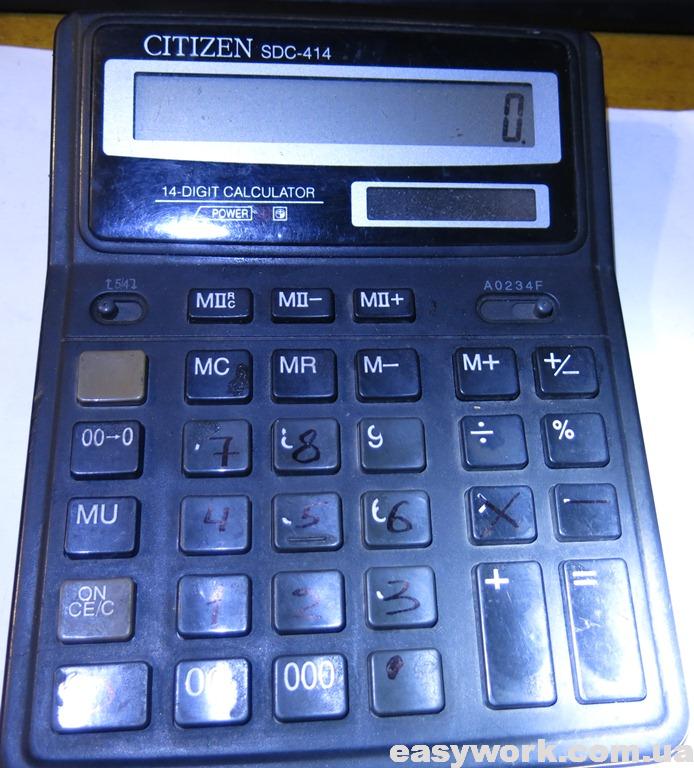
Данная модель изготовлена не в Китае, а в Малазии.

Дефект данного калькулятора заключается в отсутствии отображения цифр при отсутствии света. Можно заметить, что это происходит при закрытии солнечной батареи.

Быстрозаменяемой батарейки в калькуляторе нет. Задняя сторона калькулятора глухая.
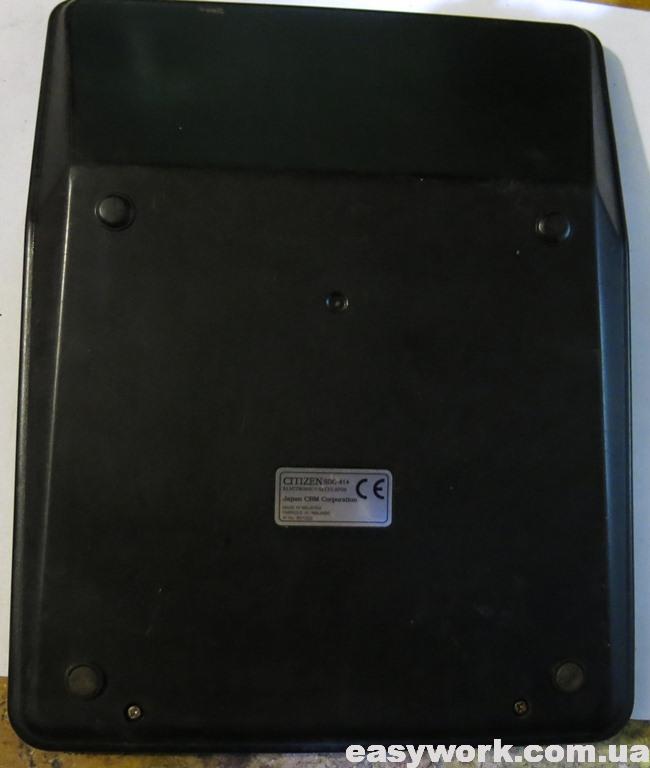
Открываем калькулятор, в нем стоит большая текстолитовая плата с маркировкой PCB-1BB445AMB-02A 01140702M.

Вместо микросхемы-капли стоит выводная микросхема TOSHIBA T6M72. Судя по дате микросхемы, калькулятор был изготовлен в ноябре 1995 года.

В отличии от всех других китайских изделий, в этом калькуляторе используется действительно настоящая солнечная батарея, на которой и пытается работать калькулятор на свету.


После ее замены калькулятор CITIZEN SDC-414 заработал нормально вновь.

После установки различных программ, игр и приложений в операционной системе Windows 7 некоторые пользователи сталкиваются с проблемой. Заключается она в некорректной работе одной из стандартных программ – калькулятором.
Проблема с калькулятором в Windows 7 заключается в том, что поле отображения вводимых цифр имеет половинный размер и каждое вновь вводимое значение наслаивается на предыдущее. В таком случае считать полученные данные чрезвычайно сложно, а порой и невозможно.

Ошибка стандартного калькулятора в Windows 7
Данный глюк калькулятора в Windows 7, как правило, появляется после установки различных приложений и программ, таких как игры, например. Особенно это имеет место, если программы, мягко говоря “взломанные”, то есть нелицензионные.
Несмотря на то, что стандартный калькулятор нужен не всегда и необходимость им воспользоваться возникает довольно редко, всё же огорчает тот факт, что его в необходимых случаях нет под рукой.
Поэтому рассмотрим процесс, с помощью которого можно устранить глюк калькулятора в Windows 7.
Причиной возникновения “урезанного” окна в калькуляторе является замена стандартных шрифтов на другие при установке какой-либо программы. Именно из-за этого и происходит неправильное отображение окна ввода и путаница цифр.
Для того чтобы устранить проблему, необходимо восстановить первоначальные значения в реестре операционной системы. Процедура эта совсем не сложная, но довольно ответственная. Как известно, в реестре хранятся настройки операционной системы, и неправильное редактирование значений реестра может обернуться её неработоспособностью. Поэтому производить все операции необходимо аккуратно и точно .
Итак, для редактирования реестра в Windows 7 нужно запустить редактор реестра. Делается это также как и в Windows XP:
“Пуск” – “Все программы” – “Стандартные” – “Выполнить”. Появиться окно "Выполнить".
Стандартная программа "Выполнить"
В него вводим название программы, которую хотим запустить – regedit.exe – жмём ОК.

Запуск "Редактора реестра"
Появиться окно программы “Редактор реестра”.

Окно "Редактора реестра"
Далее щёлкаем на стрелочки рядом с папкой. При щелчке будут показаны вложенные папки. Таким образом, следуем по пути:
“HKEY_LOCAL_MACHINE” – “SOFTWARE” – “Microsoft” – “Windows NT” – “CurrentVersion”. Далее находим папку “FontSubstitutes” и кликаем по ней. В правой части окна будут показаны параметры и значения. Их то мы и будем редактировать.
В правой части окна в алфавитном порядке будут показаны параметры. В колонке “Значение” будут указаны присвоенные шрифты. В колонке “Имя” находим MS Shell Dlg,204.
Внимание ! Надо найти именно этот пункт! Здесь легко допустить ошибку, так как рядом будут другие параметры с похожим названием (MS Shell Dlg; MS Shell Dlg 2; MS Shell Dlg,0). Изменять значение необходимо у параметра MS Shell Dlg,204 иначе результата не будет.

Параметр реестра "MS Shell Dlg,204"
Изменяем значение с MS Sans Serif,204 на Microsoft Sans Serif,204. Для этого щёлкаем правой кнопкой мыши на MS Shell Dlg,204 и выбираем пункт “Изменить…”. Откроется окно “Изменение строкового параметра”. В поле “Значение” вводим Microsoft Sans Serif,204. Изменяем MS на Microsoft.

Изменение строкового параметра
Для того чтобы изменения, внесённые в реестр вступили в силу – перезагружаем компьютер.
Затем проверяем, пропал ли глюк калькулятора. Если всё сделано верно, то, как правило, проблема устраняется, и калькулятор восстанавливает свою прежнюю работоспособность.

Людям свойственно ошибаться, признаваться в своих ошибках не любит никто. Поэтому человечество и придумало множество приспособлений и технических средств, чтобы минимизировать возможные ошибки, упростить и ускорить процесс принятия решений и точность выполнения разнообразных процессов и вычислений. Но теоретически умные электронные устройства и программы тоже могут ошибаться и работать не точно.
Поэтому стоит подстраховываться и заранее проверять точность вычислений выбранных устройств.
Попробуем это сделать на примере обычного калькулятора. Сегодня калькуляторы можно найти везде – в телефонах, часах, плеерах, других электронных устройства, кроме того калькулятор, как самостоятельное устройство тоже никто не отменял.
Общие сведения
Этот инструмент расчетов будет востребованным еще долгое время, вероятнее всего, чем дальше, тем более востребованным он будет становиться. Калькулятор нужен студентам и школьникам, менеджерам и бухгалтерам, домохозяйкам и инженерам.
Сегодня найти в продаже калькулятор довольно легко, кроме того, он чаще всего встроен в другие электронные устройства. А наши родители только мечтали о таком чуде техники, которая делает сложные вычисления за пару секунд. Жизнь студентов, школьников, домохозяек и инженеров стала легче только в 1970х года, когда появились в свободной продаже компактные калькуляторы (их компактность и эргономичность с современными уже никак не сравнить).
Калькуляторы бывают разных типов:
- Обычный с минимальным набором возможных функций – подходит для большинства пользователей, способен отлично справляться с простыми задачами, отлично подойдет для школьников и тех, кому он нужен для элементарных вычислений.
- Бухгалтерский калькулятор, как видно из названия предназначен для специалистов в сфере бухгалтерии, как правило, он настольный, имеет специальные «денежные» кнопки, а так же специфические функции, например, автоматического округления, возможность автоматического вычисления прибыли и другие.
- Программируемый или инженерный калькулятор – имеет большое количество дополнительных функций, который могут производить довольно сложные вычислительные процедуры. Отличительной особенностью данного типа является возможность индивидуального программирования.
- Банковский или финансовый калькулятор – ориентирован на специфические банковские операции, например, для расчета процентов.
- Графический калькулятор способен выводить на дисплей графики и рисунки.
Любой калькулятор должен быть заключен в прочный корпус, иметь емкий аккумулятор, достаточное количество цифровых ячеек на дисплее. Сегодня вообще калькуляторы встраиваются в любое мобильное устройство от часов до компьютера. Так или иначе, внешний вид калькулятора, по сути, мало чем отличается от первых образов. Это дисплей, где отражаются вводные данные и результаты вычислений, и клавиатура, для введения этих самых данных. Все процессоры и микросхемы спрятаны внутри корпуса устройства. Главное в любом вычислительном устройстве – точность и надежность самих вычислений.
Простые способы проверить работоспособность и точность работы калькулятора
Перед использованием калькулятора или его покупкой стоит произвести простые вычислительные действия. Сделать это можно легко в любой момент, когда у вас появиться подобная потребность или возникнут сомнения в правильности выполненных расчетов. Никаких дополнительных инструментов и приспособлений не понадобиться – достаточно только самого калькулятора.
Простые способы
12345679*9 = 111111111
12345679*18 = 222222222
12345679*27 = 333333333
12345679*36 = 444444444
12345679*45 = 555555555
12345679*54 = 666666666
12345679*63 = 777777777
12345679*72 = 888888888
12345679*81 = 999999999
- Последовательное введение данных следующего алгебраического примера 100*10/2+16*4 должно отобразить на экране ответ в виде числа 564. Это так же говорит о корректности его вычислений и должно снимать вопросы с точностью его работы.
Серьезные способы проверки работы калькулятора
Бывают ситуации, когда нужна абсолютная уверенность в точности работы вычислительного устройства, например, при расчете в научных или технических процессов. Тут будет крайне важна точность, а не приблизительность вычислений. Как показывает практика, вычисления на простых бытовых калькуляторах могут выдавать довольно существенные погрешности в десятки, а иногда и сотни раз. Для определения точности расчетов вычислительного устройства использует более сложная формула. Вводить ее важно не частями, а сразу целым массивом данных.
Если полученный ответ приблизительно будет равен «-1», то можно смело доверять вашему калькулятору самые сложные расчеты, и не беспокоиться за точность вычислений.
Стоит отметить, что с таким вычислением не справляется большинство самых современных калькуляторов. Если вам точность очень важна, а калькулятор отказывается вам в этом помогать, то можно воспользоваться современными компьютерными программами, которые имитируют вычислительные процессы и гарантируют точность результатов.
Что еще важно при выборе калькулятора?

Проверять калькулятор стоит при самом начале его использования, еще лучше до покупки, чтобы обезопасить себя от возможных ошибок. Кроме работы процессора и точности вычислений, стоит обратить внимание на величину дисплея, его контрастность – дисплей должен вмещать необходимое вам количество данных и показывать их четко при самом ярком или тусклом освещении.
Информация на клавишах так же должна быть нанесена качественно – четко и разборчиво, кроме того краска должна быть стойкой к стиранию при длительном использовании, а шрифт достаточно крупным и читаемым, кнопки должны располагаться в удобных и привычных местах, нажиматься легко и плавно. Иначе вы рискуете постоянно сбиваться при вводе данных, что приведет к процессу затягивания вычислений.
Как правило, качественное устройство имеет хорошую фирменную упаковку и инструкцию по эксплуатации. Кстати, в самой инструкции производители довольно часто указывают способы проверки точности калькулятора. При покупке стоит обратить внимание и на сроки гарантии, чтобы при обнаружении неисправности обменять калькулятор на более качественный или вернуть свои деньги.
Читайте также:


